Безопасность - самая важная проблема для наших компьютерных систем почти для всех нас, поскольку мы не хотим, чтобы другие получали доступ к нашим данным незаконно. Итак, чтобы повысить безопасность вашего компьютера, Microsoft назначил функцию пароля изображения. Мы уже видели, как установить графический пароль или PIN-код в Windows 8.

В этой статье мы расскажем, как включить или отключить функцию входа в систему с графическим паролем. Фактически, вход в систему с использованием пароля с помощью изображения включен по умолчанию, поэтому, если вы хотите отключить его, эта статья поможет вам в этом.
Отключить вход с графическим паролем с помощью редактора реестра
1. нажмите Клавиша Windows + R одновременно и положить regedit в Запустить чат.
2. Перейдите в следующее место:
HKEY_LOCAL_MACHINE \ SOFTWARE \ Policies \ Microsoft \ Windows \ System
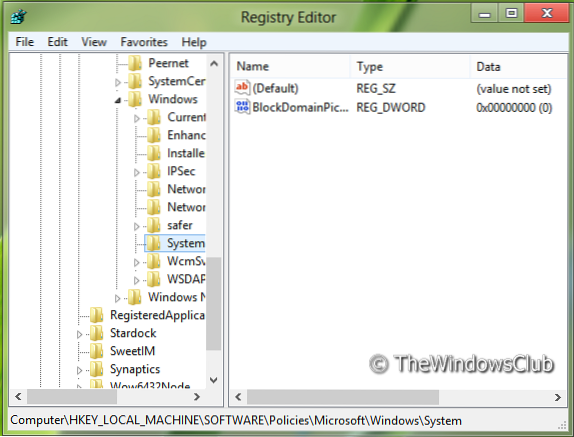
3. Теперь щелкните правой кнопкой мыши на правой панели окна. Создайте значение DWORD и назовите его «BlockDomainPicturePassword«.
4. Щелкните правой кнопкой мыши созданное выше значение DWORD, выберите Изменить. У вас появится такое окно:
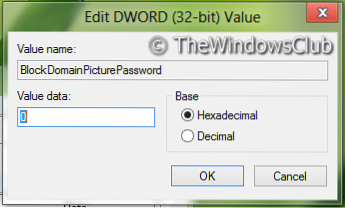
5. Теперь вы можете использовать следующие значения для Данные значения раздел:
Включить вход с графическим паролем = '0' (Настройки по умолчанию)
Отключить графический пароль Sign-n = '1'
6. это оно. Перезагрузитесь, чтобы увидеть результаты.
Отключить вход с графическим паролем с помощью редактора групповой политики
ПРИМЕЧАНИЕ : Этот вариант использования групповой политики доступен только в Windows 8 Профессиональная а также Windows 8 Корпоративная редакции.
1. Нажмите Клавиша Windows + R комбинация и положить gpedit.msc в Запустить чат.
2. На левой панели перейдите к:
Конфигурация компьютера -> Административные шаблоны -> Система -> Вход в систему.
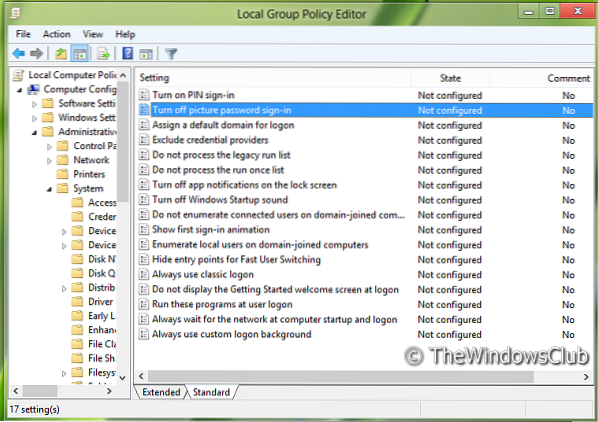
3. Теперь посмотрите на правую панель, вы получите политику с именем Отключить вход с графическим паролем как показано выше.
4. Дважды щелкните эту политику, чтобы открыть окно, показанное ниже.
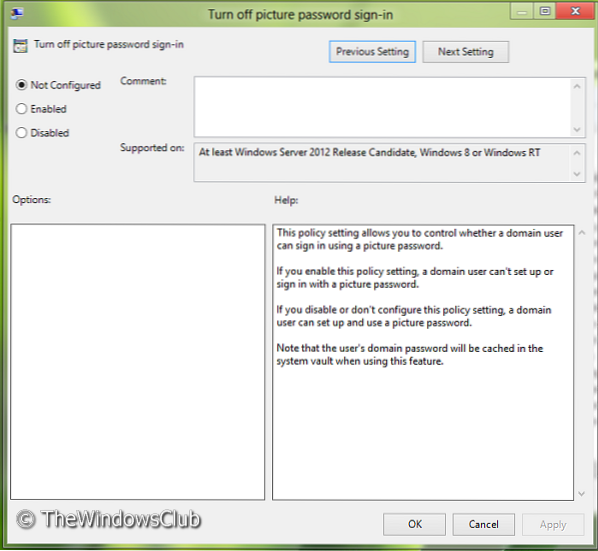
5. Теперь вы можете использовать следующие настройки:
Включить графический пароль для входа в систему = отключено / не настроено (Настройки по умолчанию)
Отключить графический пароль для входа в систему = Включить
После внесения изменений нажмите Применять с последующим ОК.
это оно. Перезагрузитесь, чтобы увидеть результаты.

 Phenquestions
Phenquestions


